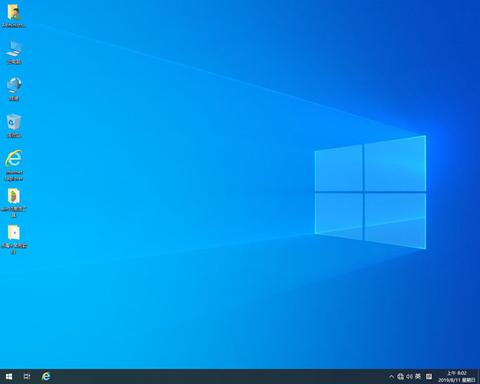1.win10怎么更改系统文件夹的储存位置
win10个人文件夹转移储存位置方法:
方法1:
1、以个人文件夹内的音乐文件夹为例,默认的个人文件夹是建立在系统盘的User文件夹内的。如图1所示
(图1)
2、右键要改动的个人文件夹,选择“属性”。进入文件夹属性设置,进入“位置”标签页。如图2所示
(图2)
3、可以看到这里显示的路径位于系统盘。选择“移动”按钮,将文件夹定位于你想要放置该文件夹的路径。如图3所示
(图3)
4、点击“确认”,系统会弹窗询问是否移动原有文件。这里建议大家移动原有文件至新文件夹。如图4所示
(图4)
5、这时再查看音乐文件夹,可以看到路径显示为系统文件夹。但查看文件夹属性,文件夹已经被移动去了非系统盘。此时文件夹的转移就顺利完成了。如图5所示
(图5)
方法2:
1、打开操作中心,点击“所有设置”。如图6所示
(图6)
2、点击“系统”。如图7所示
(图7)
3、在“系统”里找到“存储”。如图8所示
(图8)
4、在“存储”右面可以设置“文档、音乐”等的保存位置。如图9所示
(图9)
5、当设置到其它盘时,会自动生成当前用户名的文件夹,转移的文件夹全在里面。如图10所示
(图10)
总结:以上就是win10系统把个人文件夹转移储存位置方法,是不是很简单呢!
2.windows10怎么更改存储位置
1、我下面操作的Win10版本为10036。如果有不一样的朋友建议升级到我这版本来操作,不然会有一些出入。
2、在开始菜单中点击一下通知栏图标,然后再点击【所有设置】
3、进入系统设置的界面然后再点击【存储感知】
4、在这里可以看到它默认的是保存在C盘下面,点击一下下面的按钮就可以开始更改存储的位置。更改音乐,图片,视频,文档默认保存位置这些下面都有相关的设置。
5、选择一个你想存储的盘符,一般建议选择一个专门的盘符存这些东东。
6、修改到指定的盘符以后,再到那个盘去看看就可以看到它自动生成了一个文件夹以后保存的应用程序就会在这里。
3.win10更改新内容保存位置
步骤如下:
1、首先打开此电脑,点击计算机;然后点击打开设置;
2、然后在Windows设置中点击系统;
3、然后点击储存;
4、然后点击更改新内容的保存位置;
5、最后点击更改应用、文件、音乐、图片等内容存储位置即可;
4.电脑win10系统怎么更改储存位置
首先打开“文件资源管理器”或打开“此电脑”。
进入后,选择右侧的“下载”。右键点击,弹出右键菜单中,点击属性。
在Windows下载文件夹属性页面,点击“位置”页签。Win10系统默认的下载的位置是在C盘用户文件夹中。
我可以将这个下载位置移动到非C盘。其它空间比较大的分区里。
事先决定将置信下载夹移动哪个分区,然后选择,空间比较充足有利用于以后下载。修改后下载保存位置后,点击“确定”。
弹出提示确认对话界面,点击“是”。系统会将原来在C盘下面的下载文件夹移动E盘,而且以后Windows10的默认下载保存位置就会在修改后的E盘下了。
5.电脑win10系统怎么更改储存位置
Win10更改默认存储位置步骤如下:1、点击开始菜单,点击设置图标;然后点击“系统”选项;
2、进入系统设置的界面然后再点击【存储感知】
3、在这里可以看到它默认的是保存在C盘下面,点击一下下面的按钮就可以开始更改存储的位置。更改音乐,图片,视频,文档默认保存位置这些下面都有相关的设置。
4、选择一个想存储的盘符,一般建议选择一个专门的盘符存这些东东。
5、修改到指定的盘符以后,再到那个盘去看看就可以看到它自动生成了一个文件夹以后保存的应用程序就会在这里。
6.Win10怎么更改默认存储位置
在开始菜单中点击一下通知栏图标,然后再点击【所有设置】
进入系统设置的界面然后再点击【存储感知】
在这里可以看到它默认的是保存在C盘下面,点击一下下面的按钮就可以开始更改存储的位置。更改音乐,图片,视频,文档默认保存位置这些下面都有相关的设置。
选择一个你想存储的盘符,一般建议选择一个专门的盘符存这些东东。
修改到指定的盘符以后,再到那个盘去看看就可以看到它自动生成了一个文件夹以后保存的应用程序就会在这里。
转载请注明出处windows之家 » win10如何更改新建文件夹存储位置
 windows之家
windows之家